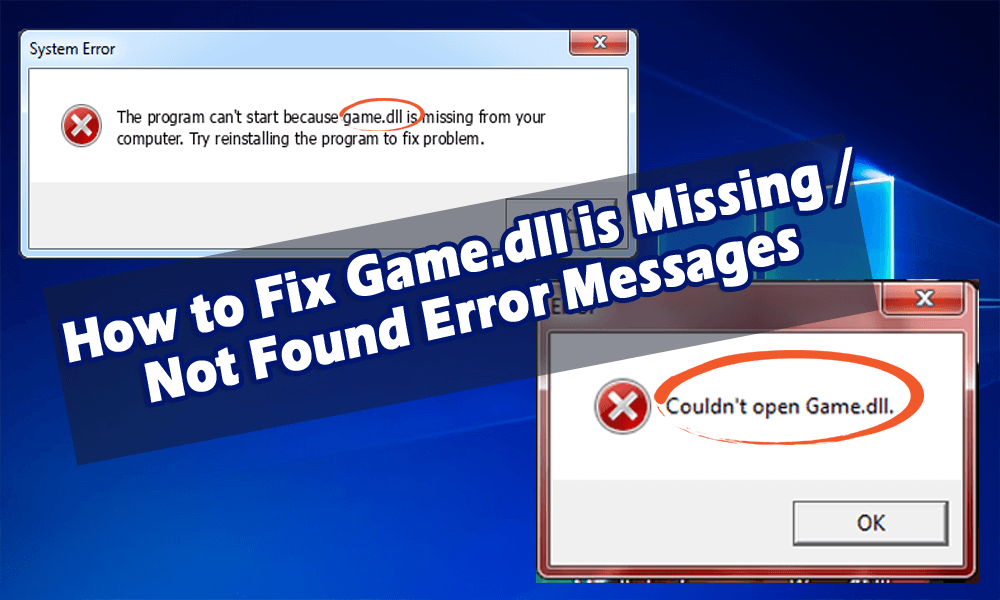
DLL (Dynamic Link Library) je důležitý soubor, který pomáhá při správném fungování operačního systému Windows. Obvykle se tyto soubory DLL týkají počítačových her, díky nimž hry DirectX správně fungují.
Pokud narazíte na „Program nelze spustit, protože ve vašem počítači chybí game.dll. Zkuste problém přeinstalovat, abyste problém vyřešili . Pak se doporučuje tento problém rychle vyřešit.
Zde v tomto článku získáte úplné informace o tom, co je game dll , jeho příčinách a samozřejmě řešení, jak se zbavit chybové zprávy game.dll .
Co je Game.dll?
Game.dll je druh souboru DLL, který souvisí s Warcraft III vytvořeným Blizzard Entertainment pro OS Windows.
Pro Windows je nejnovější verze Game.dll 1.0.7.5535 . Tento soubor DLL získal hodnocení 1 hvězdička a bezpečnost v hodnocení „Neznámý“.
Pokud narazíte na chybu dll hry při každém spuštění hry nebo aplikace, můžete čelit různým druhům chyb. Níže je seznam těchto chyb DLL hry .
Common Game.dll chybové zprávy
Nejčastější chyby game.dll, ke kterým dochází v počítači se systémem Windows, jsou:
- "Game.dll nebyl nalezen."
- "Porušení přístupu Game.dll."
- "Soubor game.dll chybí."
- "Nelze zaregistrovat game.dll."
- "Nelze najít C:\Windows\System32\\game.dll."
- "Nelze spustit Warcraft III. Chybí požadovaný komponent: game.dll. Nainstalujte si prosím Warcraft III znovu."
- "Tuto aplikaci se nepodařilo spustit, protože nebyl nalezen soubor game.dll."
Tyto chybové zprávy DLL se mohou objevit v průběhu instalování programu , pokud je spuštěný game.dll spojený se softwarovým programem, během instalace OS Windows, anebo dokonce během vypínání nebo zapínání Windowsu .
Identifikace, kdy a kde k chybě game.dll dochází, je jednou z užitečných informací, které vám mohou pomoci při řešení problému.
Co způsobuje chybu DLL hry?
K chybám Game.dll většinou docházelo kvůli poškozeným nebo chybějícím souborům game.dll nebo problémům v registru Windows.
Podívejte se na některé běžné příčiny, které mohou vést k výskytu chyby game.dll:
- Neplatná nebo poškozená položka registru game.dll.
- Útok viru nebo malwaru, který poškodil/poškodil soubor game.dll.
- Soubor Game.dll bude přepsán jiným programem.
- Instalace nových programů může omylem smazat soubor game.dll.
- Odinstalování libovolného programu omylem odinstalovalo soubor game.dll.
- Chyba hardwaru Blizzard Entertainment, která poškodila/poškodila soubor game.dll.
Jak opravit chyby Game.dll?
Chcete-li opravit chybovou zprávu game.dll warcraft 3, která se objeví při hraní, musíte vyzkoušet níže uvedené opravy jednu po druhé.
-
- Proveďte SFC/Skenování
- Spusťte DISM Scan
- Ručně stáhnout soubor DLL
- Nainstalujte DirectX
- Zkuste přeinstalovat Visual C++ Redistributable
- Aktualizujte OS Windows
Nyní postupujte podrobně podle řešení:
Řešení 1: Proveďte SFC/Skenování
Provedení kontroly SFC může vyřešit chybu dll hry, protože opravuje poškozené systémové soubory .
Před použitím těchto kroků se nejprve přihlaste jako správce a poté proveďte kontrolu podle následujících kroků:
- Stisknutím klávesy Windows + R otevřete dialogové okno Spustit
- Zadejte cmd a klikněte na tlačítko OK
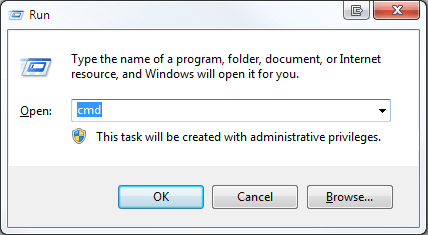
- Napište sfc/scannow a stiskněte Enter
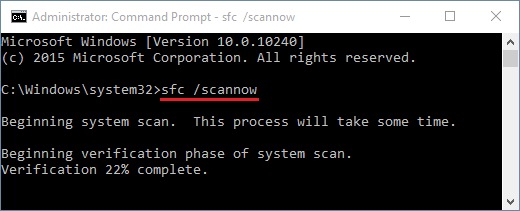
Nyní počkejte na dokončení procesu skenování. Pokud mají vaše systémové soubory nějaký problém, zobrazí se zpráva.
Restartujte počítač a zjistěte, zda je chyba dll hry opravena nebo ne. Pokud ne, zkuste jiné řešení.
Řešení 2: Spusťte DISM Scan
Někdy se stane, že problémy nevyřeší sfc scan, v tom případě zkuste DISM scan .
Chcete-li provést příkaz DISM, postupujte takto:
- Stiskněte ikonu Windows
- Zadejte cmd, klepněte pravým tlačítkem myši na příkazový řádek a vyberte Spustit jako správce
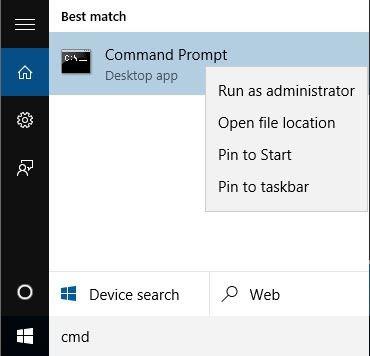
- Zadejte níže uvedené příkazy a po každém příkazu stiskněte Enter:
DISM.exe /Online /Cleanup-image /scanhealth
DISM.exe /Online /Cleanup-image /Restorehealth
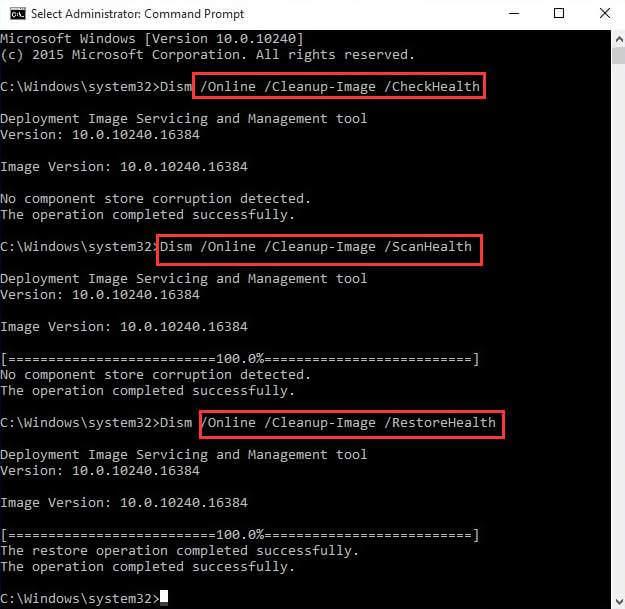
Po dokončení procesu skenování si chyby game.dll nevšimnete.
Řešení 3: Ručně nainstalujte soubor game.dll
Pokud pro vás žádné z řešení nefunguje, můžete zkusit nainstalovat game.dll ručně. Chcete-li zahájit instalaci souboru game.dll, postupujte podle následujících kroků:
- Soubor, který jste stáhli, může být komprimovaný soubor s příponou „.zip“
- Chcete-li jej nainstalovat, nejprve dvakrát klikněte na soubor „.zip“ a soubor otevřete.
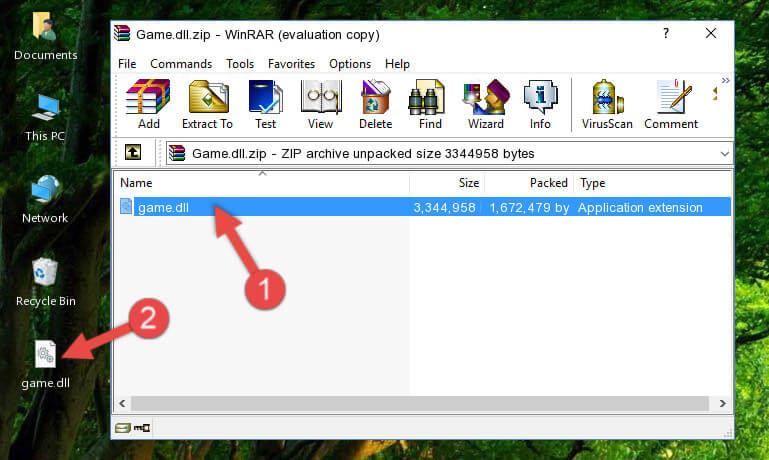
- V okně se otevře knihovna s názvem „Game.dll“ . Tuto knihovnu musíte nainstalovat. Přetáhněte jej na plochu.
- Zkopírujte soubor knihovny „Game.dll“ , který jste extrahovali.
- Vložte jej do adresáře „C:\Windows\System32“.
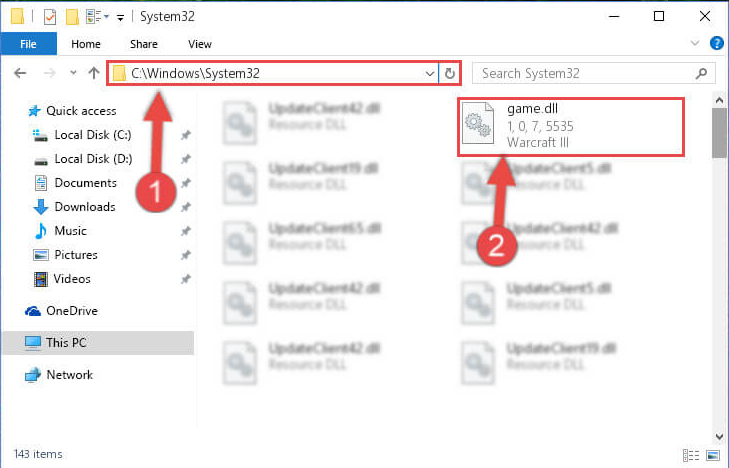
- Pokud používáte 64bitový operační systém, vložte jej do „C:\Windows\sysWOW64“.
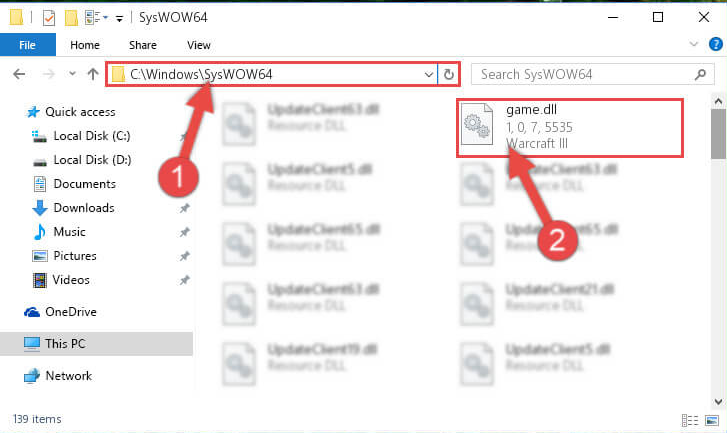
- Nejprve otevřete příkazový řádek a spusťte jej jako správce
- Klikněte na ikonu Windows, napište cmd a stiskněte Ctrl + Shift + Enter
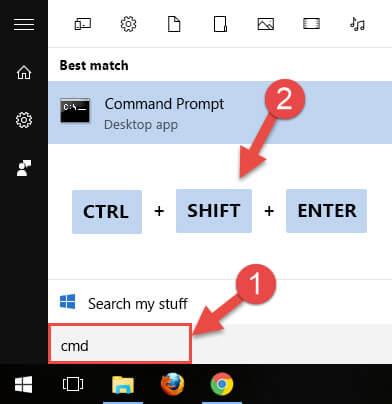
- Zobrazí se potvrzovací okno Windows "Chcete spustit příkazový řádek jako s oprávněním správce?" , klikněte na ANO .
- Vložte níže uvedený příkaz a stiskněte enter
%windir%\System32\regsvr32.exe /u Game.dll
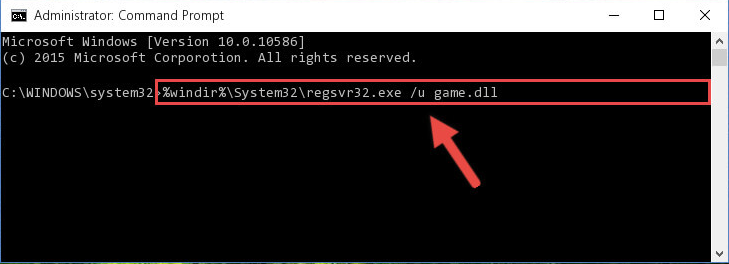
- Pokud používáte 64bitovou verzi ve Windows, vložte příkaz a stiskněte enter.
%windir%\SysWoW64\regsvr32.exe /u Game.dll
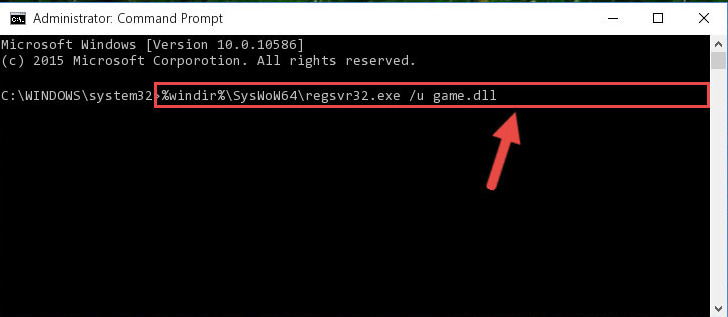
- Chcete-li znovu vytvořit registr knihovny dll, který je odstraněn, vložte příkaz a zadejte
%windir%\System32\regsvr32.exe /i Game.dll
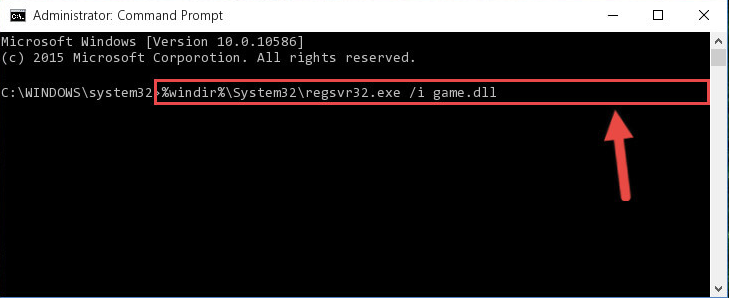
- Pokud používáte 64bitovou verzi ve Windows, vložte příkaz a zadejte
%windir%\SysWoW64\regsvr32.exe /i Game.dll
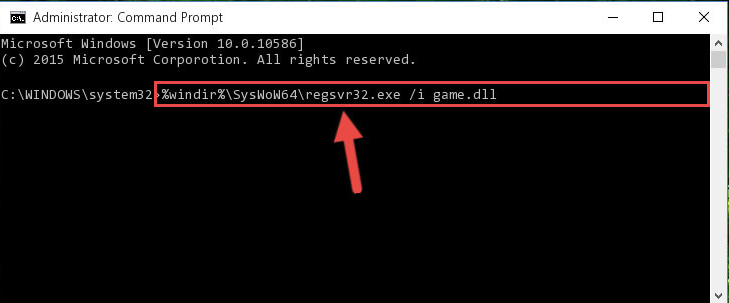
Po provedení všech kroků je soubor game.dll úspěšně nainstalován a neobdržíte chybu dll hry.
Ale pokud tak učiníte, musí to být kvůli problému s nekompatibilitou.
Řešení 4: Nainstalujte rozhraní DirectX
Chcete-li opravit chybu game.dll, je běžným řešením instalace rozhraní DirectX hlášeného mnoha uživateli. Můžete navštívit oficiální web společnosti Microsoft a nainstalovat potřebné soubory Direct.
I když se v některých případech nastavení souboru DirectX již objevuje na herním disku, můžete jej nainstalovat také odtud. To vyřeší chybu dll hry.
Pokud však chcete nainstalovat DirectX ručně, postupujte podle níže uvedených kroků:
- Stiskněte klávesu Windows + R
- Zadejte dxdig a klepněte na OK
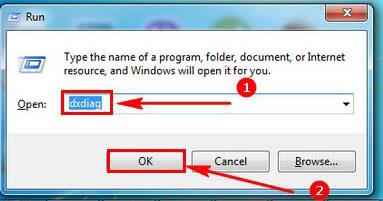
- Vyberte kartu systém a zkontrolujte verzi systému
- Najděte stránku Microsoftu „DirectX End-User Web Installer“.
- Klikněte na tlačítko Stáhnout pro dxwebsetup. exe soubor
- Postupujte podle pokynů ke stažení a instalaci dxwebsetup. exe pro nejnovější verzi DirectX.
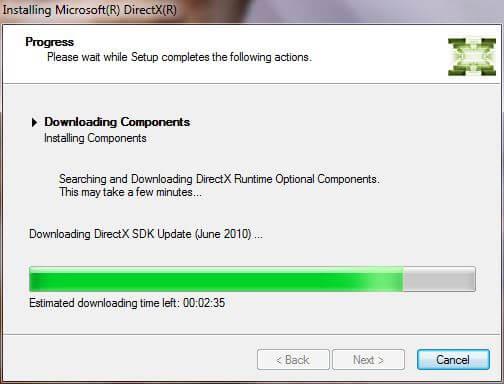
Nyní zkontrolujte, zda je chybějící chyba game.dll vyřešena nebo ne.
Řešení 5: Zkuste přeinstalovat Visual C++ Redistributable
Pokud vám však instalace DirectX při řešení chyby game.dll nefunguje, můžete zkusit přeinstalovat Visual C++ Redistributable.
Chcete-li znovu nainstalovat redistribuovatelné součásti Visual C++, postupujte podle těchto kroků:
- Stiskněte klávesu Windows + R
- Zadejte appwiz. cpl a klikněte na OK
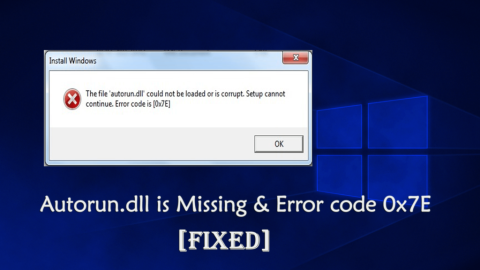
- Najděte programy Microsoft Visual C++
- Zavřete všechny položky a klikněte na Odinstalovat
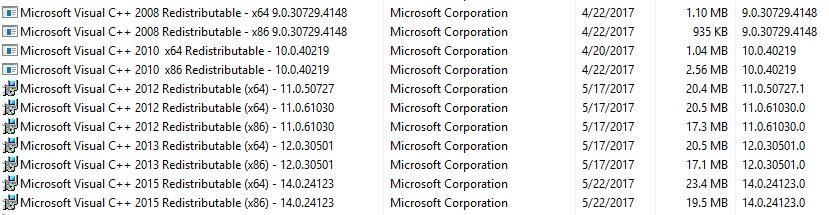
- Nyní odinstalujte, stáhněte si novou kopii Visual C++ Redistributable a nainstalujte
- Po přeinstalaci redistribuovatelných položek Visual C++ restartujte systém
Zkontrolujte, zda chyba game.dll stále přetrvává nebo ne.
Řešení 6: Aktualizujte operační systém Windows
Aktualizace operačního systému Windows vám také může pomoci vyřešit chybu DLL. Zde jsou kroky k ruční aktualizaci systému Windows.
- Stiskněte ikonu Windows
- Přejděte do nastavení
- Vyberte Aktualizace a zabezpečení
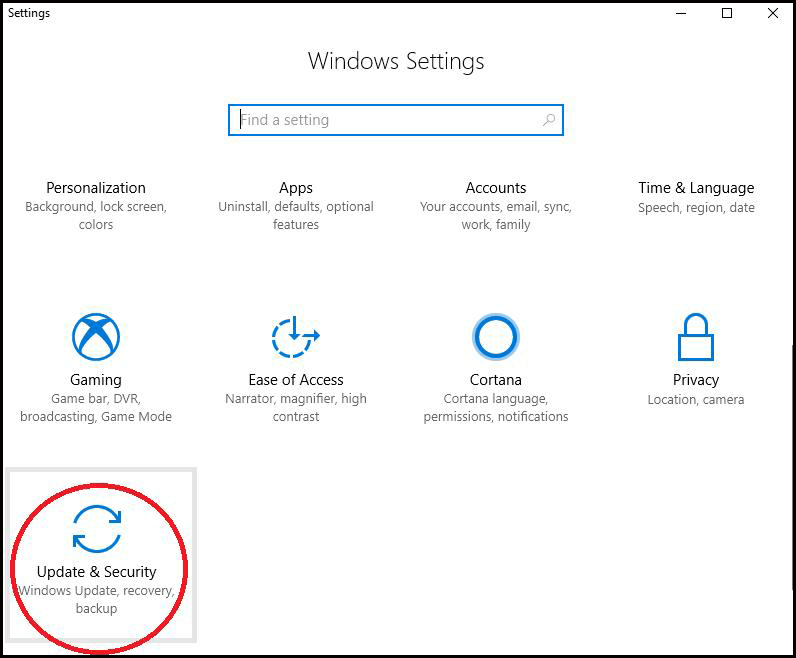
- Vyberte kartu Windows Update
- Klikněte na zkontrolovat aktualizace
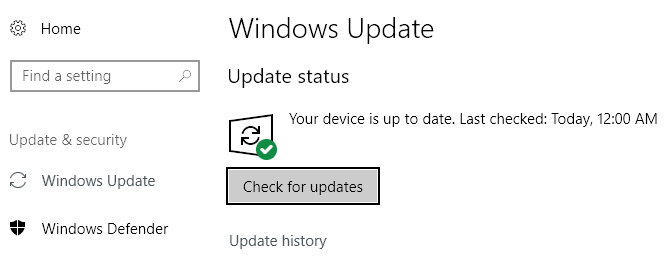
Pokud jsou k dispozici nějaké aktualizace, automaticky se začnou stahovat. Po aktualizaci systému Windows existuje šance, že chyba dll hry zmizí.
Studna. existuje mnoho dalších oprav k vyřešení chyb DLL, více informací naleznete na tomto odkazu – Jak opravit chyby DLL?
Nejlepší a snadné řešení pro opravu chyby game.dll
Při provádění všech příruček, pokud stále dochází k chybě dll hry, je zde snadné řešení, které vám pomůže se této chyby zbavit.
Vyzkoušejte DLL Repair Tool . Toto je pokročilý nástroj pro opravu, který snadno opravuje všechny problémy a chyby související s DLL. Tento nástroj pro opravu se snadno používá a bez problémů jej může používat i netechnický člověk.
Tento nástroj nejen opravuje chyby DLL, ale také další chyby, jako je chyba registru, chyba BSOD, předchází problémům s počítačem atd. a zvyšuje výkon počítače / notebooku.
Získejte nástroj pro opravu DLL k opravě chyby Game.DLL
Závěr
Takže to je vše o chybě DLL hry .
Snažil jsem se, co bylo v mých silách, abych vám poskytl řešení, která vám pomohou odstranit chybu game.dll chybí/nenalezen .
Pečlivě provádějte návody jeden po druhém, abyste vyřešili chybějící chybu game.dll, a pokud zjistíte potíže, zvolte snadné řešení
Očekává se, že tento článek bude pro vás užitečný.
Kromě toho, pokud máte nějaké dotazy nebo návrhy týkající se tohoto článku, neváhejte a napište nám do sekce komentářů níže.
![[100 % vyriešené] Ako opraviť hlásenie „Chyba pri tlači“ v systéme Windows 10? [100 % vyriešené] Ako opraviť hlásenie „Chyba pri tlači“ v systéme Windows 10?](https://img2.luckytemplates.com/resources1/images2/image-9322-0408150406327.png)
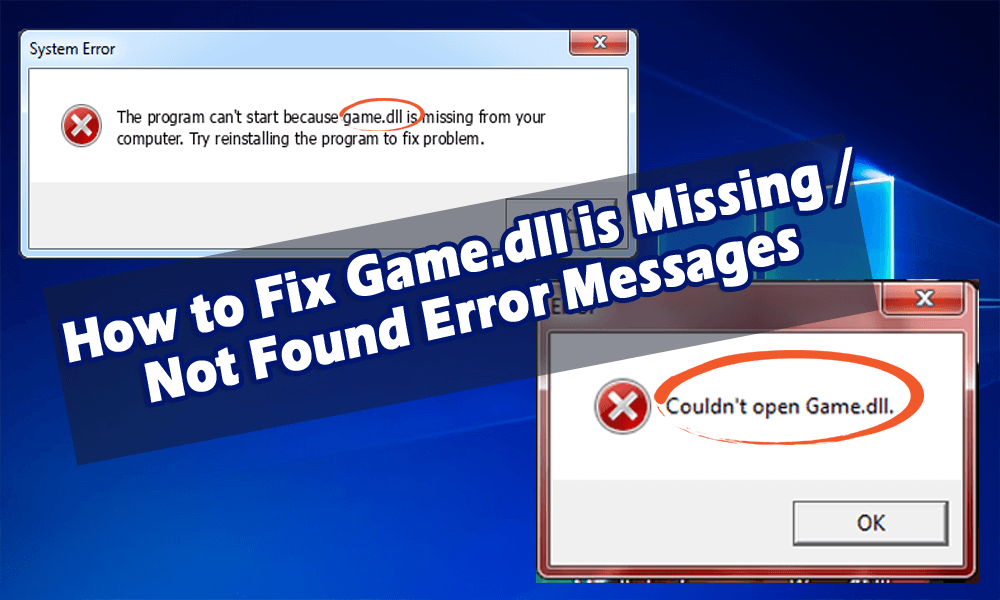
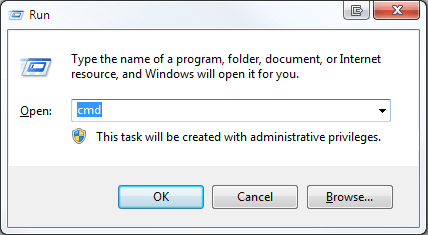
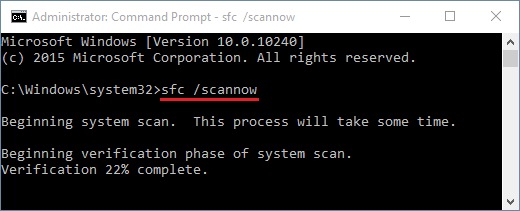
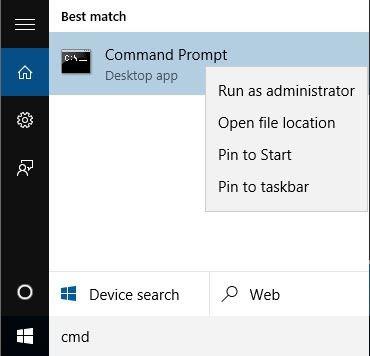
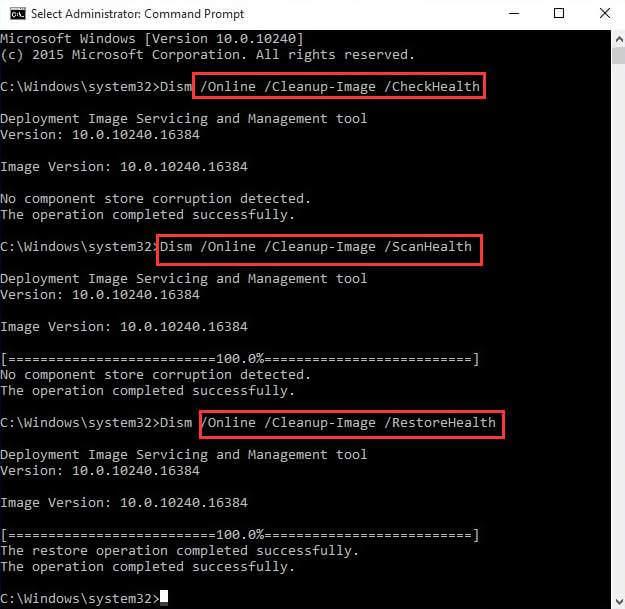
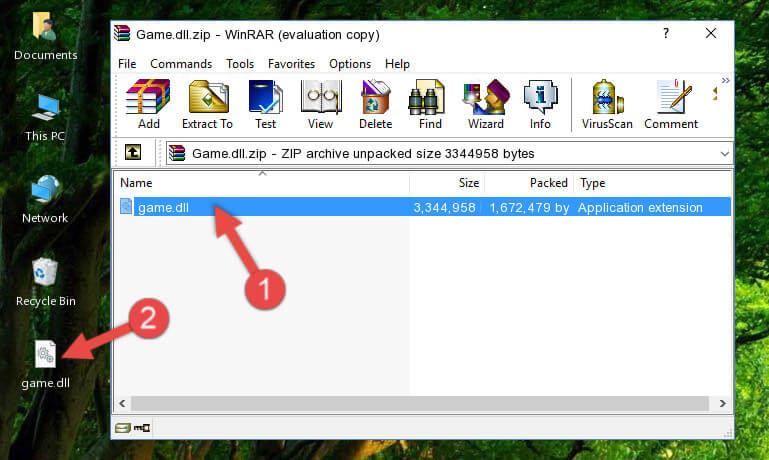
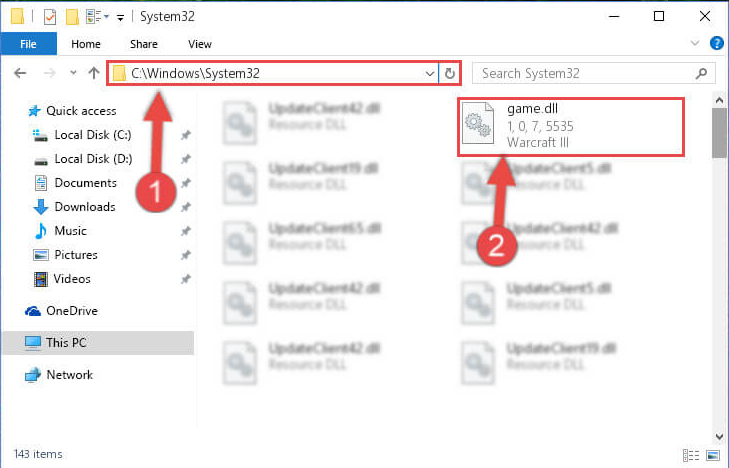
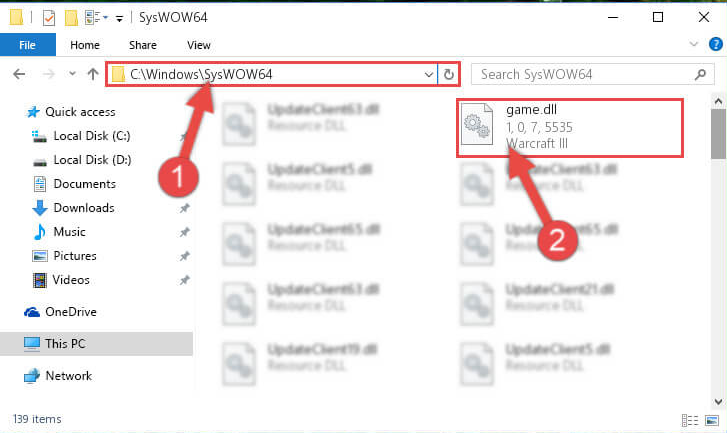
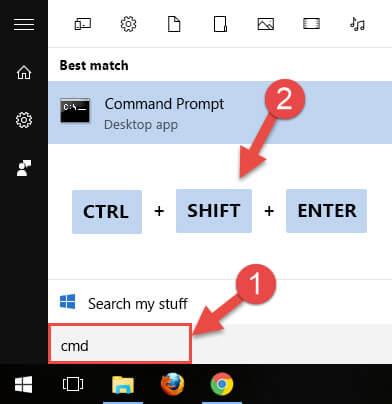
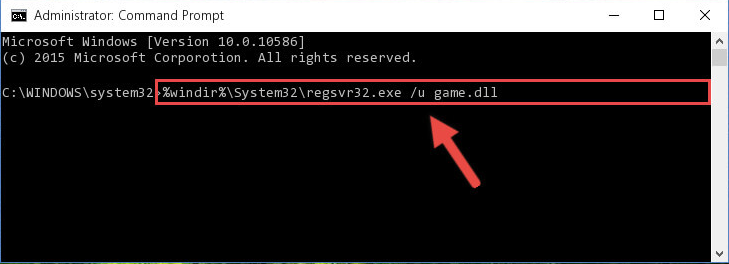
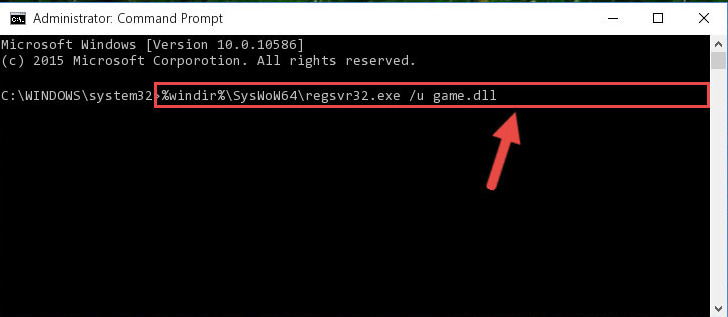
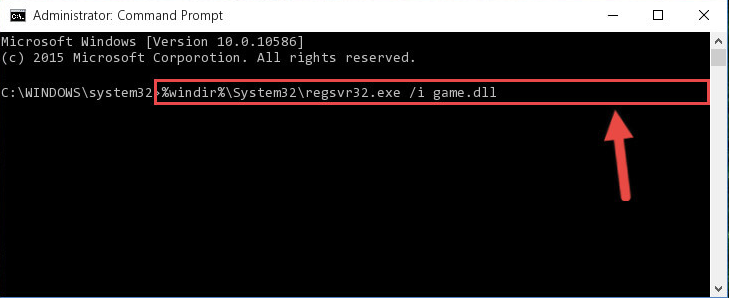
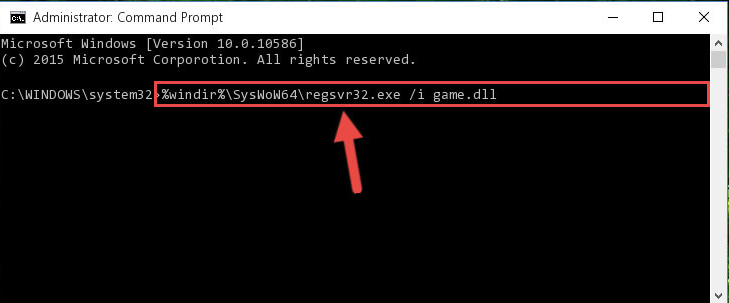
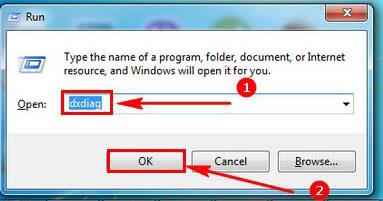
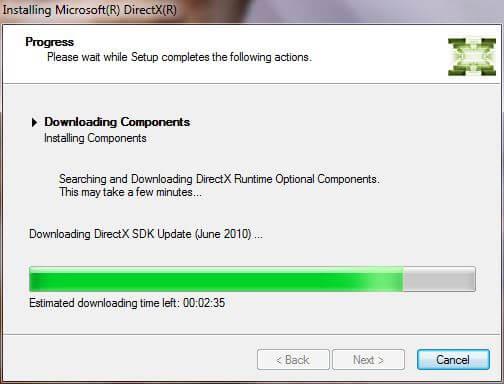
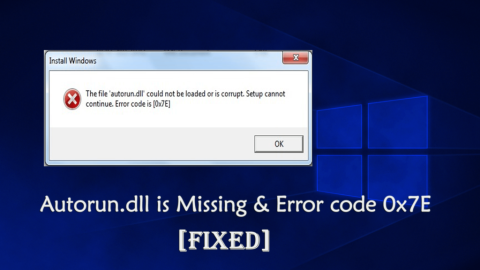
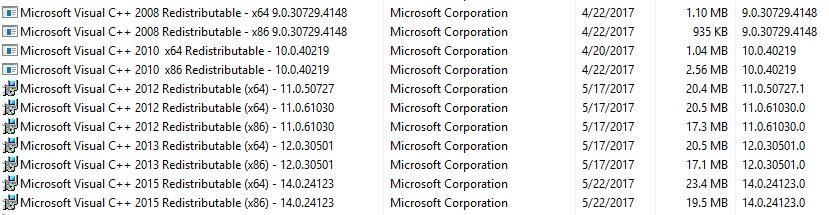
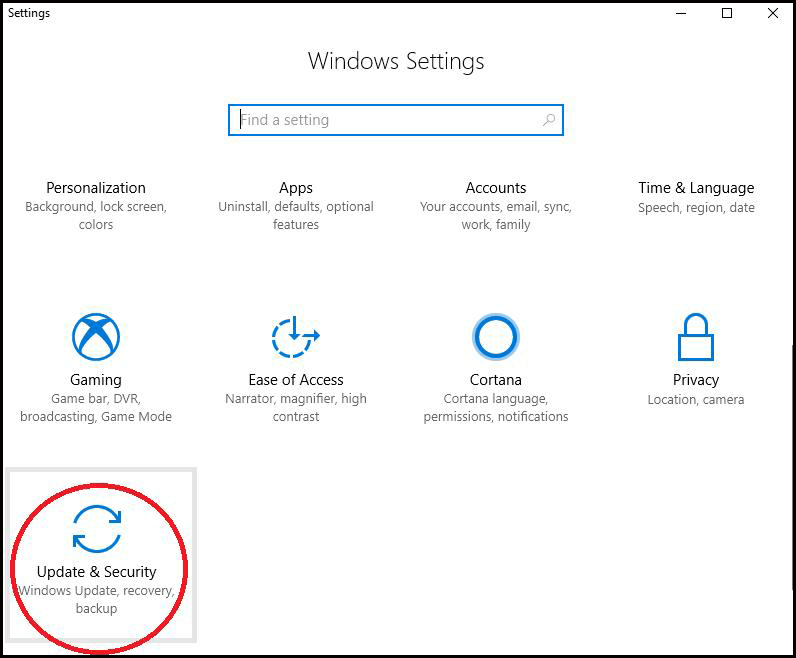
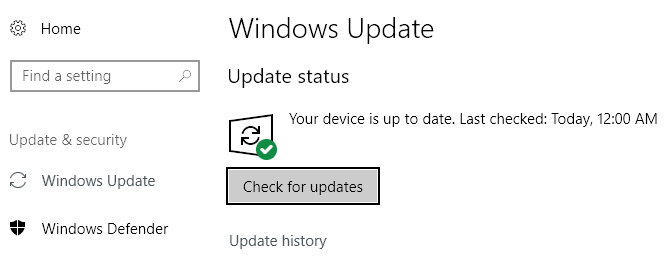




![OPRAVENÉ: Tlačiareň v chybovom stave [HP, Canon, Epson, Zebra & Brother] OPRAVENÉ: Tlačiareň v chybovom stave [HP, Canon, Epson, Zebra & Brother]](https://img2.luckytemplates.com/resources1/images2/image-1874-0408150757336.png)

![Ako opraviť aplikáciu Xbox, ktorá sa neotvorí v systéme Windows 10 [RÝCHLE GUIDE] Ako opraviť aplikáciu Xbox, ktorá sa neotvorí v systéme Windows 10 [RÝCHLE GUIDE]](https://img2.luckytemplates.com/resources1/images2/image-7896-0408150400865.png)

